投影仪安卓手机投屏怎么弄,如今投影仪已经成为生活与工作中不可或缺的一部分,而随着科技的不断发展,我们的手机也越来越智能化,将手机投屏到投影仪上,成为了许多人想要实现的功能。如何将安卓手机与投影仪相连,并实现投屏功能呢?下面将为大家详细介绍手机投屏到投影仪的步骤,让我们一起来了解一下吧。
手机投屏到投影仪的步骤
步骤如下:
1.首先打开投影仪,找到其中的投屏软件并且打开。

2.手机如果支持MHL连接,那直接购买一条MHL线。一头接在手机上,另一头接在投影仪的HDMI接口上,再选择投影仪的信号源为高清信号(HDMI接口输入)。

3.苹果手机运用镜像投屏,苹果电脑运用投屏软件。安装上投屏软件之后在苹果电脑的右上角就可以找到;
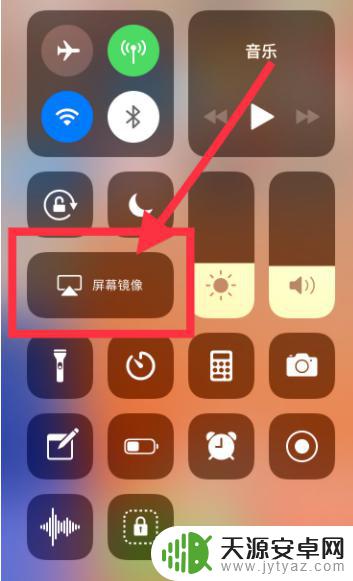
4.安卓手机安装完成之后,打开投屏软件的主页。找到“扫码连接”并且点击。
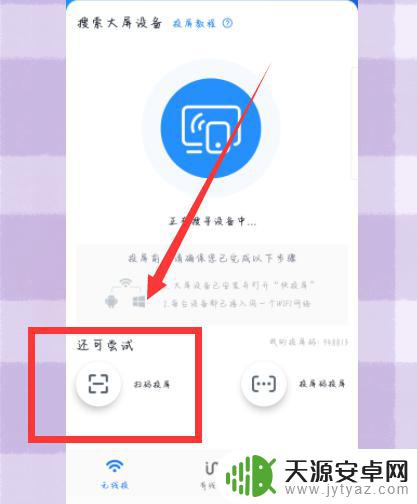
5.将投影仪上的二维码打开,用手机投屏软件扫码就可以连接了。

6.最后手机打开的东西投影仪上就会显示一样的画面。

以上就是投影仪和安卓手机投屏的全部内容,如果您遇到了同样的问题,可以参考本文介绍的步骤进行修复,希望这些内容对您有所帮助。










